自分のアカウントに、購入したiTunesカードのコードをカメラ撮影で簡単にチャージする方法。

iTunesを購入すると、裏面にカードに個別に掲載されているコード(記号・番号)があります。
これを、自分のアカウントにチャージ(入金)する際に、このコードをプチプチと一文字ずつ入力せず、カメラで読み取る方法があります。
01.appstoreアプリを開きます。(このアプリがない人は予めアプリをダウンロードしておいてください。)
02.この右端の人影(または何かご自身でご自身のアイコンにしていればアイコン画像)をタップ
03.「ギフトカードまたはコードを使う」をタップ
04.AppleIDの パスワードを入力する。
05.「カメラで読み取る」をタップ。
(コードを文字入力する人は、コードはキーボードで入力できます。をタップ)
06.カードのコードを撮影。
07.完了
<h2=”01″>01.appstoreアプリを開きます。(このアプリがない人は予めアプリをダウンロードしておいてください。)
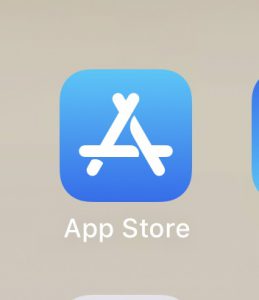
<h2=”02″>02.この右端の人影(または何かご自身でご自身のアイコンにしていればアイコン画像)をタップ
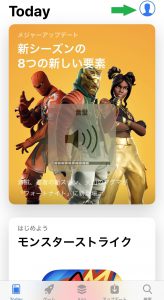
<h2=”03″>03.「ギフトカードまたはコードを使う」をタップ

<h2=”04″>04.AppleIDの パスワードを入力する。
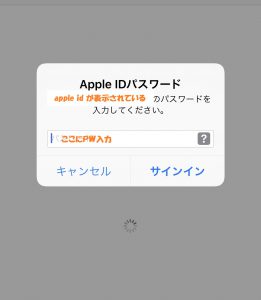
<h2=”02″>05.「カメラで読み取る」をタップ。
(コードを文字入力する人は、コードはキーボードで入力できます。をタップ)
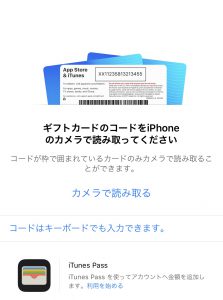
<h2=”06″>06.カードのコードを撮影。
カードのコードを撮影しようとすると、このようにネオンライトで読み取り文字を浮かび上がらせて、読み取ります。

<h2=”07″07.完了